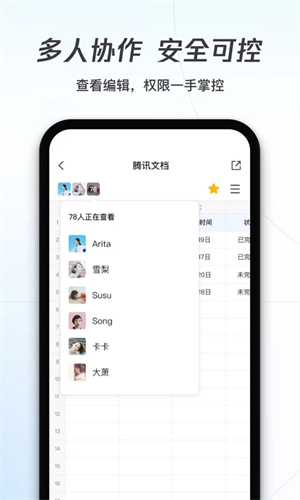
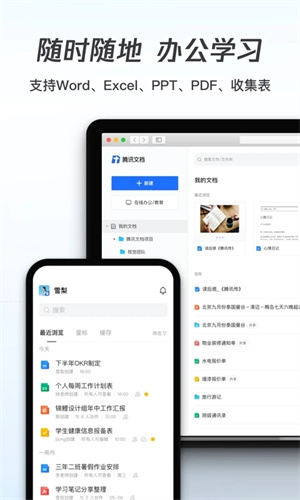
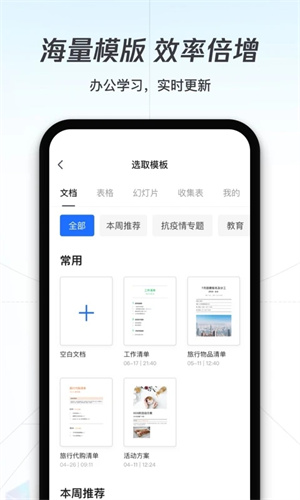
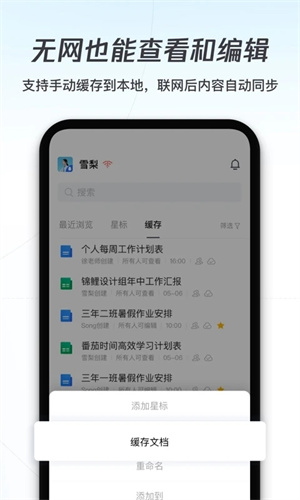
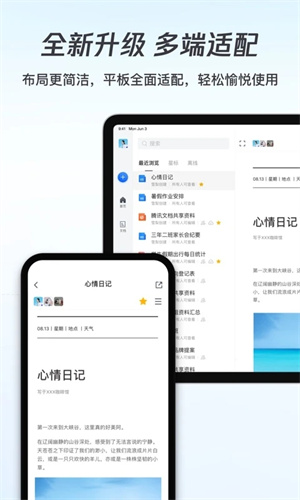
腾讯文档app是一款好用的在线文档办公软件,一款能够让每一个用户都能在这里轻松体验最简单的办公文档辅助,让用户享受高效的办公写作,让文档处理更实用。腾讯文档app安卓版有着全新的升级界面,能够让每一个用户都能在这里体验最简单的使用方式,多端适配每一个平台,无论是平板还是安卓手机或者苹果手机都能在这里轻松使用,简单的布局就能让用户处理各种文档文件。
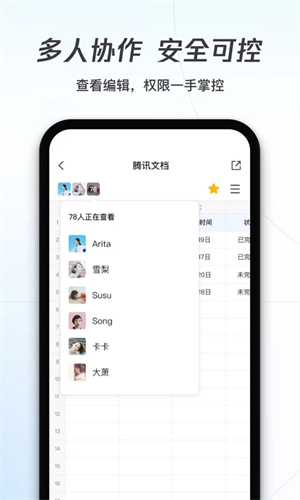
腾讯文档app免费版还有着好用的在线办公方式,用户可以在这里随时随地办公使用,支持Word、Excel、PPT、PDF、收集表等等,让用户轻松完成文档办公。
【在线编辑】
- 云端实时编辑,内容自动保存,不受网络影响;支持会议纪要、日报等Word/Excel模板。
【快捷登录】
- QQ/TIM/微信登录,无需单独注册;QQ/TIM内的在线文档信息,自动同步至腾讯文档。
【多人协作】
- 支持多人同时在线编辑,可查看编辑记录;可分享文档链接给QQ/TIM/微信好友、微博及朋友圈。
【数据安全】
- 可设置查看及编辑权限,文档安全尽在掌控;云端存储加密技术为安全保驾护航;文档可展示水印,保护版权。
1、在手机QQ上导出
针对手机QQ 7.9.7以上版本,腾讯文档支持将在线文档/在线表格/在线幻灯片导出为本地文件。
点击文档右上角的「 三 」-- 点击「 导出为Word/Excel/PPTX 」 -- 导出成功后,可点击右上角「 ... 」,选择发给好友/存到微云/打印/用其他方式打开等。
2、在微信/企业微信上导出
点击文档右上角的「 三 」--「 导出为Word/Excel/PPTX 」 -- 在导出成功页面,复制链 -- 到浏览器中“粘贴并前往”,即可下载本地文档,并分享给好友。
注意:下载链接仅当天有效,若链接过期了,可重新导出。
若不允许他人导出本地文档,可在权限——高级权限中,设置“禁止查看者复制、导出、打印、生成副本。”
1)进入文档列表页面--点击页面底部的「 + 」--选择「 在线收集表 」;
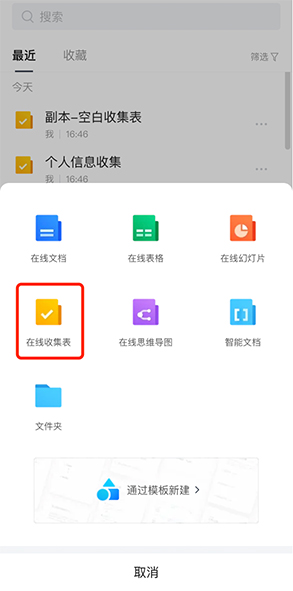
2)选择创建空白收集表,或从官方已有模板里快速新建;
3)题目设置完毕后,点击页面底部的「 发布 」,即可发布已创建的收集表;
4)发布收集表后,可以分享到QQ/微信/TIM/企业微信给好友进行填写。
1、首先在手机中打开腾讯共享文档。
2、然后打开需要转换的文档。
3、打开之后,点击右上角三横图标。
4、在弹出的选项中,点击导出为excel。
5、操作成功后就可以看到在线文档变成excel模式了,需要保存或分享可以点击右下角的分享按钮。
1)下载腾讯文档App,登录App后最近浏览的100篇文档及表格将会被缓存至本地,无网情况下使用。同时无网情况下也可以新建文档及表格。
2)也可以手动把某篇文档或表格缓存至本地,以便没有网络时使用
方式1:文档列表左滑需要缓存到本地的文档——更多——缓存文档
方式2:打开文档——点击右上角三道杠——缓存文档
缓存成功后可在App“缓存”一栏查看及使用缓存文档。
要进入自己创建的任意文档--点击界面右上角的「权限」图标--设置文档权限有效期、查看/编辑权限及相应成员即可。
1、首先我们需要打开腾讯文档,然后进入主页。
2、打开电脑中的需要解除的只读文件。
3、这时的文档由于是只读文件是不可以修改的,关闭此文件,在电脑中找到该文档,鼠标右键单击该文件。
4、接着点击右上角的权限
5、接着会有两个选项,添加可编辑的指定成员和对成员权限的修改,根据自己的需要选择一个就可以了。
1、打开腾讯文档,点击首页右上角的「三」,在弹出的下拉菜单中选择「制作资料包」。
2、进入“制作资料包”页面,点击「制作资料包」,选择一个你想分享的文件夹。
3、可选择设置资料包的有效期时间。
4、制作成功后,会出现「资料包」的二维码,你可以将其保存到本地,也可以直接复制链接。两种方式都能将「资料包」分享给他人领取。
5、可以对「资料包」重新设置领取时效;还可以设置领取权限,使其「停止领取」或「继续开放领取」。
本次更新:
腾讯文档正式接入DeepSeek R1模型满血版,支持联网搜索、文档生成和文档上传
混元大模型+DeepSeek双模驱动:
-文档生成更丝滑,深度思考输出大纲,随心调整,一键生成PPT和思维导图
-文档正文内容直接唤起AI助手,一键续写、润色、总结、纠错
-支持上传文档,总结核心内容,针对文档进行AI深度思考问答
近期更新:
- 支持高级搜索,文档、文库、模板、工具一搜即达
- AI文档助手全面升级,新增语音输入功能,各类文档详情页内直接使用相应AI功能,更懂文档更懂你
- 文档详情页底部操作栏体验优化,更便捷直观
- 分享面板体验优化,并支持更多的分享方式
应用信息
相同厂商 腾讯科技(深圳)有限公司
热门推荐
相关应用
实时热词
评分及评论
点击星星用来评分